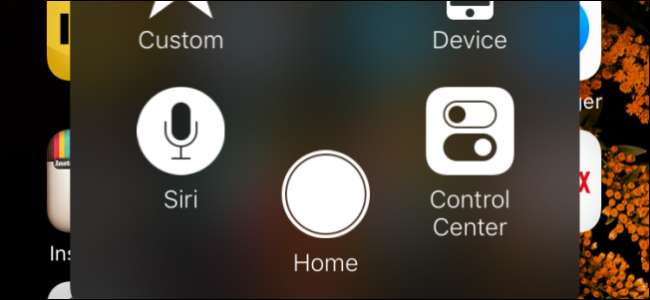
En ødelagt Hjem-knap kan stave problemer og kan virke som enheden er praktisk talt ubrugelig, indtil du får den rettet eller udskiftet. Det er det dog ikke: du kan stadig få adgang til Home-knappen med en pæn lille løsning.
Nøglen er iOS 'AssistiveTouch-funktion, som vi har nævnt før . AssistiveTouch fungerer ved at placere en lille knap på din startskærm. Når du trykker på det, vises en praktisk menu, der giver dig adgang til handlinger, der normalt udløses ved hjælp af bevægelser eller knapper.
Hvis du har brudt din hjemmeknap, kan du aktivere AssistiveTouch ved at åbne iPhone-appen Indstillinger. Gå til "Generelt".
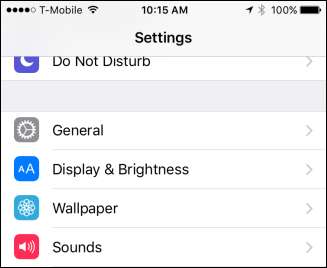
Når du er i de generelle indstillinger, skal du trykke på åben "Tilgængelighed".

Nu hvor du er i tilgængelighedsindstillingerne, kan du åbne indstillingerne for "AssistiveTouch".
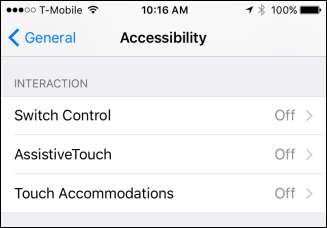
Her har du nogle muligheder. Først kan du bare trykke på AssistiveTouch for at tænde den.

Du kan også tilpasse det fra denne menu. Tryk på et hvilket som helst ikon for at ændre dets funktion.
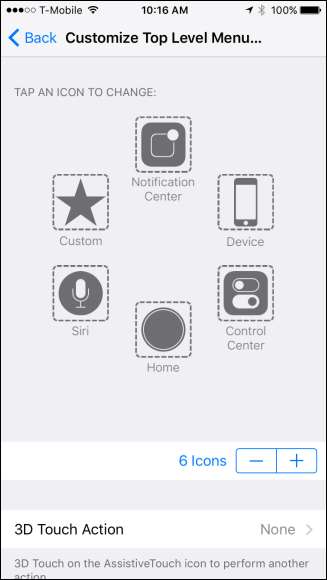
En ny skærm åbnes og giver en masse alternativer.
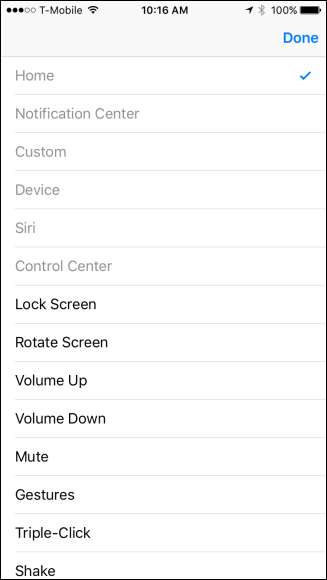
Er der ikke nok knapper i AssistiveTouch-menuen? Du kan tilføje yderligere to i alt 8 ved at trykke på “+” symbolet nedenfor, eller du kan reducere antallet ved at trykke på “-” symbolet.
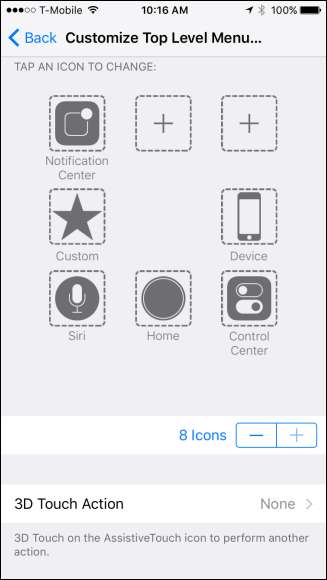
Derudover kan du tildele en handling til knappen AssistiveTouch når du anvender 3D Touch , hvilket betyder at du kan trykke hårdt på det for at påkalde en bestemt handling. Der er således kapacitet til mindst 9 funktioner, hvis du tilføjer flere ikoner til AssistiveTouch-menuen.
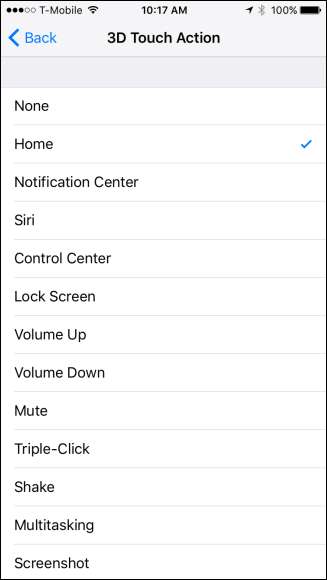
Når du har aktiveret menuen AssistiveTouch, vises en lille knap langs enhedens skærmkant. Du kan trykke og trække det for at flytte det langs kanten, hvor du vil. Når du trykker på den, vises AssistiveTouch-menuen over din startskærm. Du kan allerede se, hvordan det er nyttigt, det er, hvis din Hjem-knap ikke fungerer.
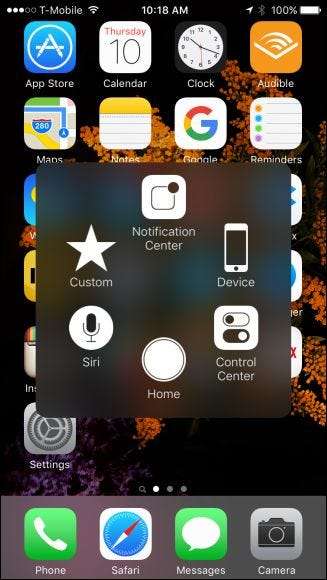
Der er meget, du kan gøre med AssistiveTouch-menuen, der udvider din iPhone eller iPad's funktionalitet. Mens alle disse funktioner allerede findes via swipes eller knaptryk, placerer dette dem alle på din skærm i en let tilgængelig menu. Kan ikke lide at stryge op til Control Center, eller måske slukkede du det ? Intet problem, når du vil komme til kontrolcentret, er det der med AssistiveTouch.
Selvfølgelig erstatter dette ikke en god gammeldags hjemmeknap og er ikke beregnet til det, men det kan være en nyttig løsning i stedet for en dyr udskiftning eller reparation. Hvis noget, vil det i det mindste give dig mulighed for at bruge din enhed, mens du venter på den Genius Bar-aftale.







